
Convertir des présentations PowerPoint en HTML | Conversion PPT en HTML
Les présentations PowerPoint sont largement utilisées pour communiquer avec votre public, où vous ajoutez des images, des graphiques, du texte et des vidéos pour des sessions interactives. Ils sont utilisés à des fins multiples, c’est-à-dire pour les affaires, l’éducation, le ménage, etc. De plus, pour les visualiser, nous avons besoin d’un logiciel spécialisé. Une solution viable est donc la conversion de PowerPoint en HTML. Dans cet article, nous allons discuter des détails de la conversion de PowerPoint en HTML à l’aide de Java SDK.
- API de conversion PowerPoint
- Convertir PowerPoint en HTML en Java
- PowerPoint sur le Web à l’aide des commandes cURL
API de conversion PowerPoint
Aspose.Slides Cloud SDK for Java est une API basée sur REST offrant les capacités de créer, modifier et convertir des présentations PowerPoint en HTML, PDF, XPS , JPEG et une variété d’autres formats pris en charge. Maintenant, pour utiliser le SDK dans le projet de construction Maven, veuillez ajouter les détails suivants dans pom.xml.
<repositories>
<repository>
<id>aspose-cloud</id>
<name>artifact.aspose-cloud-releases</name>
<url>http://artifact.aspose.cloud/repo</url>
</repository>
</repositories>
<dependencies>
<dependency>
<groupId>com.aspose</groupId>
<artifactId>aspose-slides-cloud</artifactId>
<version>22.4.0</version>
</dependency>
</dependencies>
L’étape suivante consiste à créer un compte gratuit en visitant tableau de bord Aspose.Cloud. Si vous avez un compte GitHub ou Google, inscrivez-vous simplement et obtenez vos informations d’identification client.
Convertir PowerPoint en HTML en Java
Dans cette section, nous allons apprendre les détails sur la façon de charger une présentation PowerPoint stockée dans le stockage en nuage et de la convertir au format HTML.
- Tout d’abord, nous devons créer une instance de SlidesApi où nous transmettons les informations d’identification du client en tant qu’arguments
- Deuxièmement, créez un objet d’instance de fichier et chargez le fichier PowerPoint source
- Convertissez maintenant le contenu PowerPoint en tableau Byte[] en utilisant la méthode readAllBytes(…)
- L’étape suivante consiste à télécharger PowerPoint sur le stockage en nuage à l’aide de la méthode uploadFile(…)
- Nous devons créer une instance de HtmlExportOptions où nous pouvons spécifier la police de présentation
- Maintenant que nous devons uniquement convertir les diapositives aux index 1 et 3, nous devons donc créer un objet List
- Enfin, appelez la méthode savePresentation(…) de SlidesApi pour convertir PowerPoint en HTML et enregistrer la sortie dans le stockage en nuage
// pour plus d'exemples, veuillez visiter https://github.com/aspose-slides-cloud/aspose-slides-cloud-java/tree/master/Examples/src/main/java/com/aspose/cloud/examples
try
{
// Obtenez ClientID et ClientSecret à partir de https://dashboard.aspose.cloud/
String clientId = "bbf94a2c-6d7e-4020-b4d2-b9809741374e";
String clientSecret = "1c9379bb7d701c26cc87e741a29987bb";
// créer une instance de SlidesApi
SlidesApi slidesApi = new SlidesApi(clientId,clientSecret);
// charger le fichier depuis le système local
File f = new File("c://Users/test-unprotected.pptx");
// convertir le fichier en tableau d'octets
byte[] bytes = Files.readAllBytes(f.toPath());
// télécharger le fichier sur le stockage en nuage
slidesApi.uploadFile("input.ppt", bytes, "Internal");
// créer une instance d'options d'exportation html
// Utilisez la police Helvetica si aucune police de présentation n'est trouvée.
HtmlExportOptions htmlOptions = new HtmlExportOptions();
htmlOptions.setDefaultRegularFont("Helvetica");
// Le document HTML ne doit contenir que les diapositives avec les index 1 et 3
List slideIndices = Arrays.asList(1, 3);
// méthode d'appel pour insérer une page Web dans PowerPoint
slidesApi.savePresentation("input.ppt", ExportFormat.HTML, "Converted.html",htmlOptions, "","","Internal", "",slideIndices);
// imprimer le message de réussite
System.out.println("PowerPoint sucessfully converted to HTML format !");
}catch(Exception ex)
{
System.out.println(ex.getStackTrace());
}
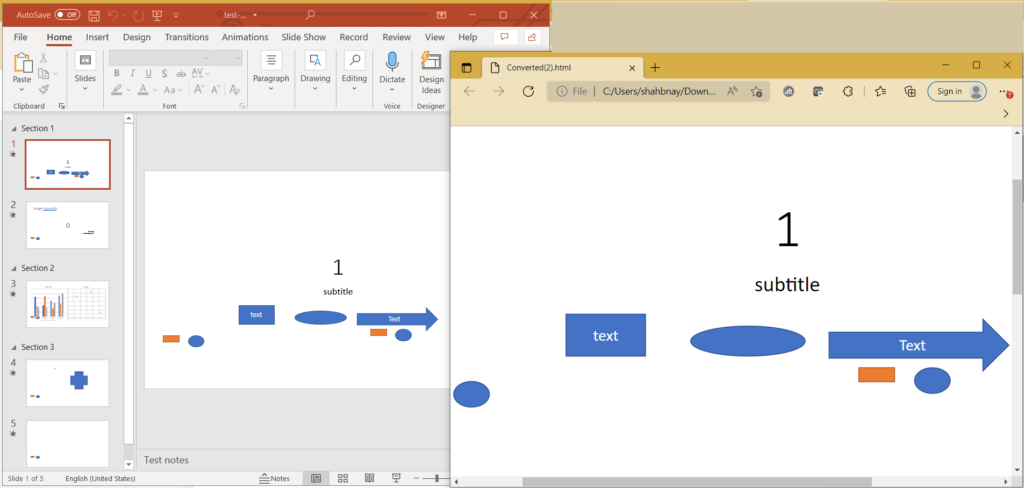
Image 1 :- Aperçu de la conversion de PowerPoint en Web.
PowerPoint sur le Web à l’aide des commandes cURL
Nous pouvons également convertir des présentations Powerpoint en HTML à l’aide des commandes cURL. La première étape consiste donc à générer un jeton d’accès JWT lors de l’exécution de la commande suivante dans l’application du terminal.
curl -v "https://api.aspose.cloud/connect/token" \
-X POST \
-d "grant_type=client_credentials&client_id=bbf94a2c-6d7e-4020-b4d2-b9809741374e&client_secret=1c9379bb7d701c26cc87e741a29987bb" \
-H "Content-Type: application/x-www-form-urlencoded" \
-H "Accept: application/json"
Maintenant que nous avons le jeton JWT, nous devons exécuter la commande suivante pour charger PowerPoint à partir du stockage en nuage et le convertir au format HTML. Le fichier résultant est ensuite stocké sur un disque local.
curl -v -X POST "https://api.aspose.cloud/v3.0/slides/Resultant.ppt/Html" \
-H "accept: multipart/form-data" \
-H "authorization: Bearer <JWT Token>" \
-H "Content-Type: application/json" \
-d "{ \"DefaultRegularFont\": \"string\", \"FontFallbackRules\": [ { \"RangeStartIndex\": 0, \"RangeEndIndex\": 0, \"FallbackFontList\": [ \"string\" ] } ], \"Format\": \"string\"}"
Conclusion
Dans cet article, nous avons exploré les détails de la conversion de présentations PowerPoint en Web à l’aide d’extraits de code Java ainsi que via des commandes cURL. Vous avez observé qu’avec quelques lignes de code, l’ensemble du processus de conversion est terminé et le code HTML résultant est enregistré dans le stockage Cloud. Veuillez noter que le code source complet du SDK est disponible en téléchargement sur GitHub. Néanmoins, si vous rencontrez un problème lors de l’intégration de HTML dans PowerPoint ou si vous avez d’autres questions, n’hésitez pas à nous contacter via le forum de support technique gratuit.
Articles Liés
Nous vous recommandons vivement de visiter les liens suivants pour en savoir plus sur :